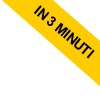
Creare un campo vettoriale su Geogebra
In questo tutorial vediamo come si crea un campo vettoriale con Geogebra. Utilizzeremo i comandi in inglese. Se stai utilizzando GeoGebra in un'altra lingua, dovrai individuare le funzioni corrispondenti nella lingua impostata.
Cos'è un campo vettoriale? Un campo vettoriale associa a ogni punto di uno spazio un vettore, rappresentando una grandezza con direzione e intensità variabili nello spazio. Può essere utilizzato per modellare fenomeni fisici come il flusso di un fluido, i campi elettrici o magnetici. In matematica, è descritto da una funzione che restituisce un vettore per ogni punto.
Ora vediamo come crearne uno su Geogebra.
Avvia GeoGebra Classic o GeoGebra 3D, a seconda delle tue preferenze. Assicurati di essere nella Vista Grafica 2D per un campo vettoriale bidimensionale. Per un campo vettoriale tridimensionale, invece, passa alla Vista 3D.
Definisci la funzione che determina il tuo campo vettoriale.
Ad esempio, questa funzione rappresenta un campo rotazionale.
$$ \mathbf{F}(x, y) = \begin{bmatrix} y \\ -x \end{bmatrix} $$
Per definirla su Geogebra digita in un campo:
f1(x,y)=y
Poi digita in un altro campo
f2(x,y)=-x
Usa il comando `Sequence` per definire i punti in cui i vettori saranno posizionati:
Sequence[Sequence[(a, b), b, -5, 5, 1], a, -5, 5, 1]
Questo crea una griglia di punti da \((-5, -5)\) a \((5, 5)\) con passo 1.
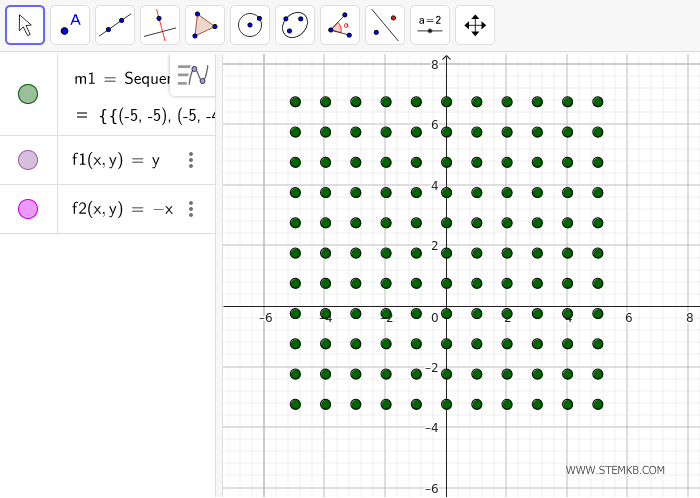
Usa anche il comando `Vector` per disegnare i vettori per ciascun punto in base alla funzione definita.
Sequence[Sequence[Vector[(a, b), (a + f1(a, b), b + f2(a, b))], b, -5, 5, 1], a, -5, 5, 1]
Dove (a,b) è il punto di origine del vettore, mentre (a + f1(a, b), b + f2(a, b)) è la punta finale del vettore.
Questo comando genera un campo vettoriale sulla griglia (−5,−5) a (5,5), con passo 1.
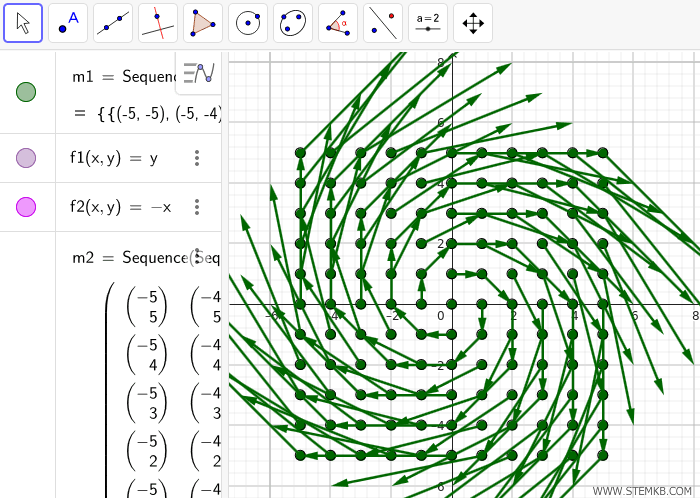
A questo punto puoi personalizzare il grafico del campo vettoriale come vuoi.
Ad esempio, puoi cambiare lo stile, il colore e lo spessore dei vettori utilizzando il pannello delle proprietà, aggiungere etichette per una migliore comprensione, esportare il grafico come immagine o utilizzare dei cursori per regolare dinamicamente il campo vettoriale.
Disattivando la visualizzazione dei punti di origine puoi dare maggiore risalto ai vettori.
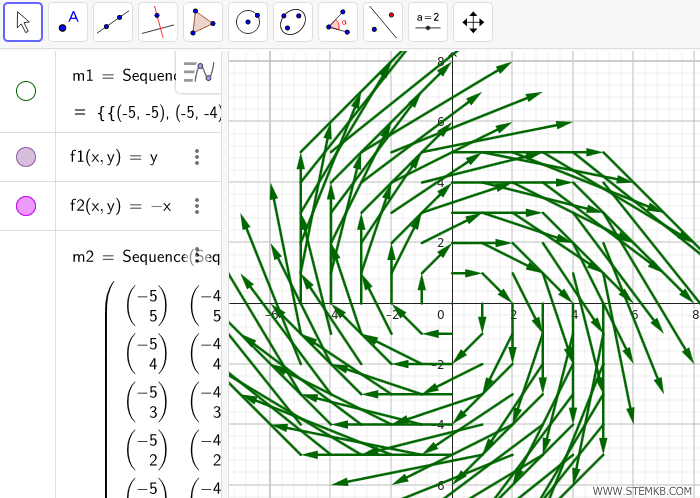
Se vuoi lavorare con campi vettoriali 3D, i passaggi sono simili, ma dovrai definire vettori in tre dimensioni e visualizzarli nella Vista 3D.
In ogni caso, ricorda di salvare il tuo file GeoGebra se vuoi riutilizzarlo in futuro.

